Skype es la solución de voz sobre IP más utilizada en el mundo y permite a los usuarios comunicarse con sus pares por voz. Tiene la opción de realizar videollamadas, mensajería instantánea y llamada a teléfonos móviles.
El servicio de Skype entre computadoras es gratuito, mientras que entre la computadora y los teléfonos móviles se basa en tarifas de llamadas normales. Admite múltiples sistemas operativos como Windows, Linux y Mac.
Aquí está el pequeño tutorial sobre cómo instalar Skype en Fedora 27 / Fedora 26 /25/24.
Paso 1:Abrir Terminal (Actividades>> Buscar>>
Paso 2:cambie al usuario raíz.
$ su
Paso 2:Instalar dependencias.
dnf install -y wget alsa-lib pulseaudio glibc libXv libXScrnSaver
Paso 3:Descargar la última versión de Skype (v8.10) a través de una terminal usando el siguiente comando. Skype solo es compatible con la versión de 64 bits de Fedora .
wget https://go.skype.com/skypeforlinux-64.rpm
Paso 4:Instala Skype.
dnf install -y skypeforlinux-64.rpm
Paso 5:Inicie Skype (Actividades>> Buscar>>
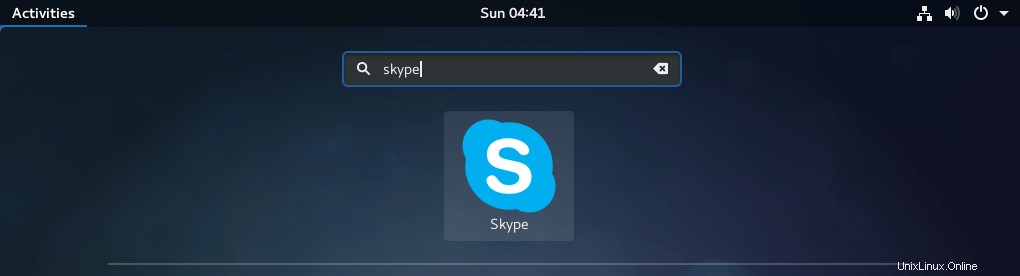
O
$ skypeforlinux
Paso 6:inicie sesión en su cuenta existente o cree una nueva cuenta de Skype.
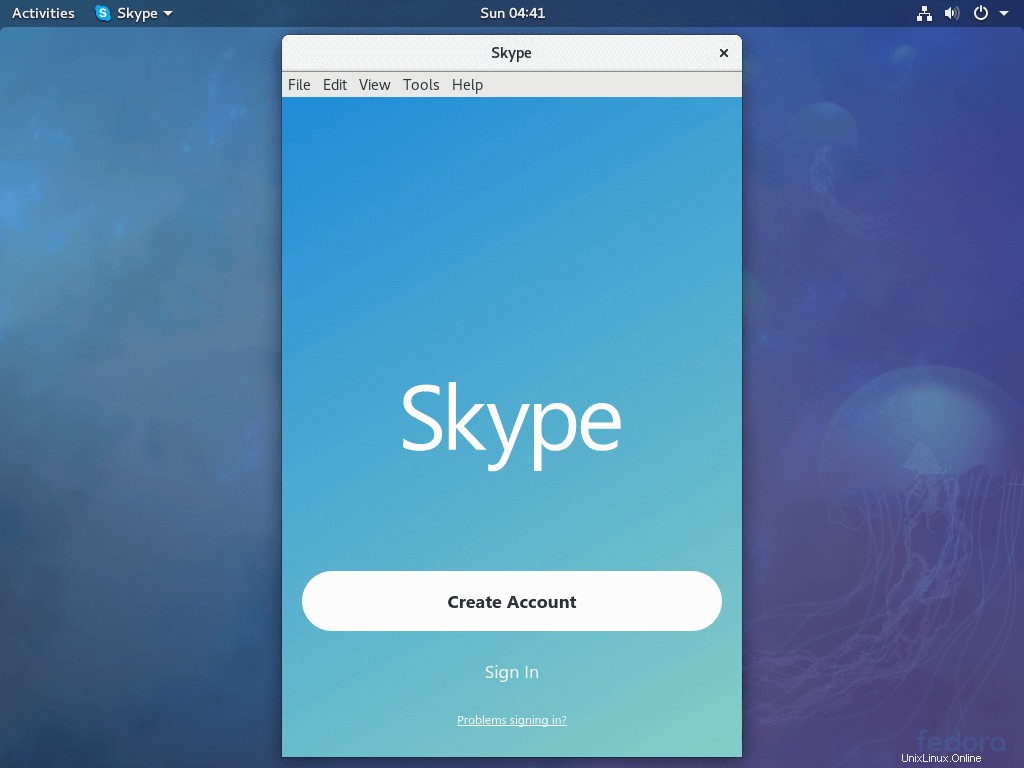
Paso 6:Inicie sesión con su nombre de usuario y contraseña.

Siga las instrucciones en pantalla para personalizar Skype.
Skype ejecutándose en Fedora 27:
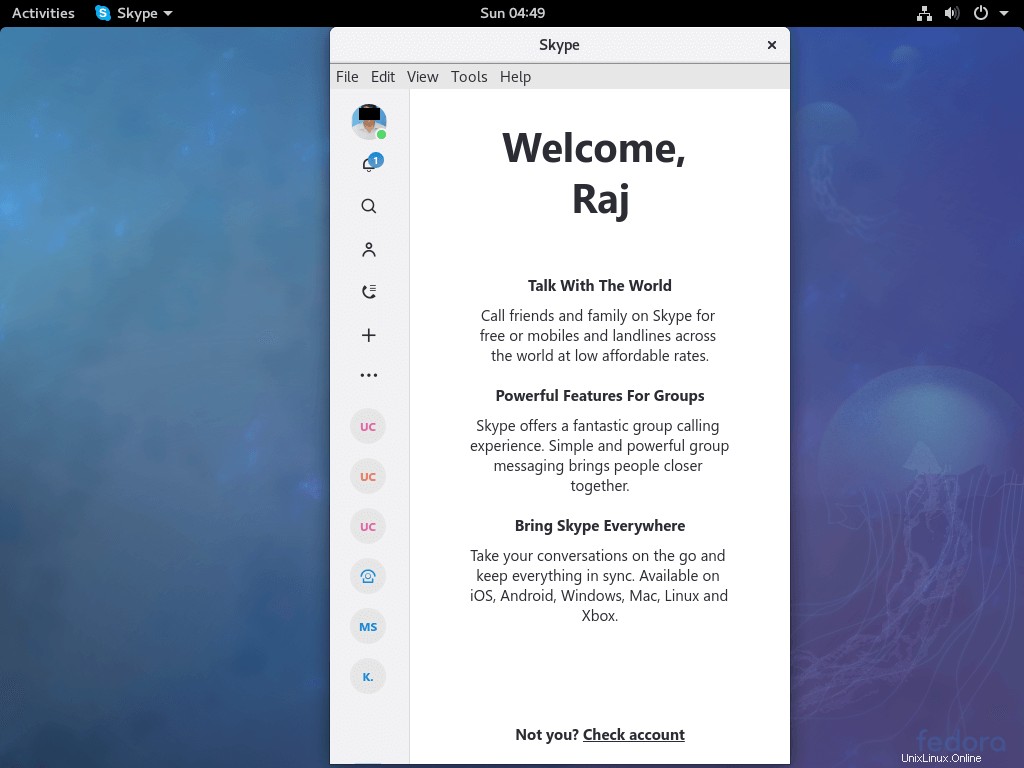
Skype ejecutándose en Fedora 26:
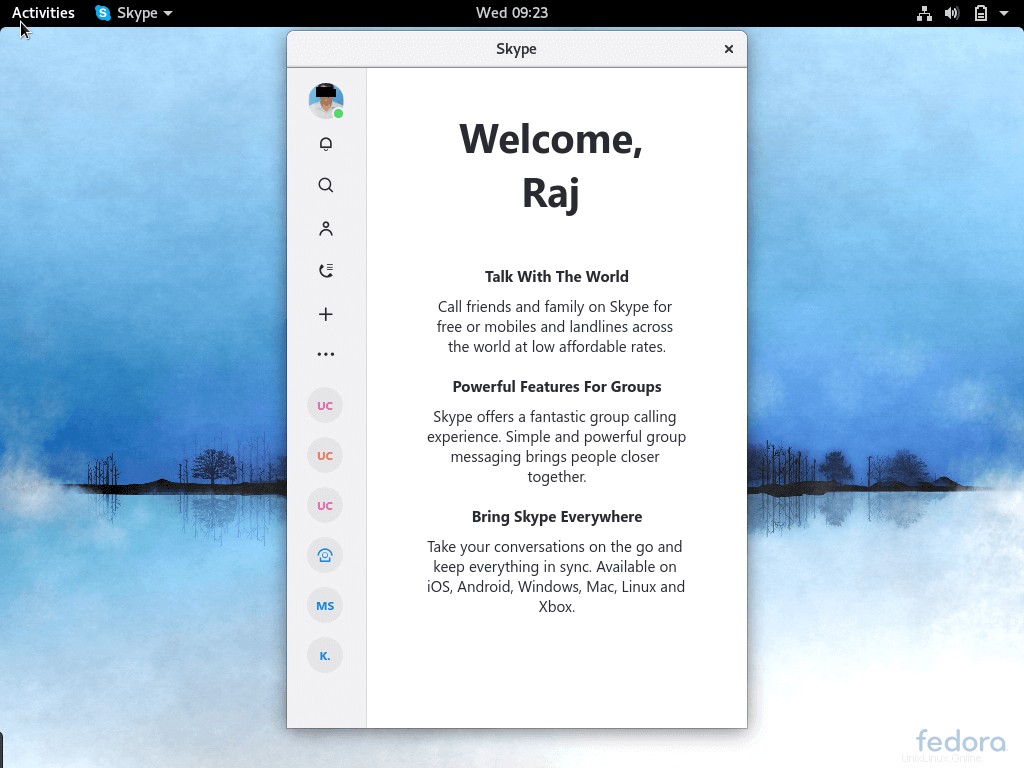
Eso es todo.